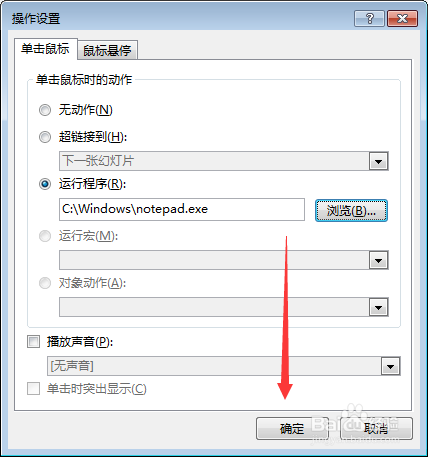1、如图所示,我们首先在文本框中输入我们需要进行提示的文字,然后选中文字,点击工具栏中的插入选项,找到插入选项下方的动作选项。
2、点击之后,会弹出一个对话框,这时候我们选择单击鼠标,如图所示,点击第一个选项,这时候下方也会有相关的设置项目出现。
3、如图所示,我们点击运行程序,然后再点击运行程序后面选项中的浏览按钮,这里我们可以打开我们电脑中的应用程序所存放的位置。
4、在预览中找到我们需要打开的应用程序所在的位置,选中这个应用程序,然后点击确定按钮,这时候我们就设置了当触发鼠标左键,就会打开应用程序。
5、设定完成之后点击确定,我们可以看到设置的应用程序所在位置显示在我们刚才选择的对话框中,然后点击确定按钮。设置完成之后,我们回到我们的文本框中,就会发现我们刚才输入的文字,已经变成了个带有颜色的文字,说明我们设置成功。
6、最后我们可以进行幻灯片的预览,进行撇蘖霰荐幻灯片预览的过程中,我们用鼠标点击我们设置的文字,就可以打开我们自己设定的这个应用程序,在进行讲解或者幻灯片展示的时候很好用的小工具。